CyberLink Corp. Тайваньская компания-разработчик программного обеспечения. Компания выпустила множество мультимедийных приложений для ПК и мобильных устройств. Он также предоставляет пользователям серию продуктов U, предназначенных для делового общения, дистанционного обучения и прямых трансляций, в том числе U Meeting, U Webinar и U Messenger.
С помощью CyberLink U Встреча, вы можете присоединиться к видеовстрече / организовать ее и легко общаться с другими людьми независимо от расстояния.
В этом посте мы покажем вам, как записывать видеовстречи на CyberLink.

Иногда вам необходимо записывать собрания, особенно если вы хотите просмотреть или поделиться собранием позже. Для этого вы можете использовать встроенную функцию записи U Meeting или использовать более профессиональный инструмент записи встреч.
Если вы установили на свой компьютер версию U для ПК, то вы можете легко записать любой сеанс прямо в конференц-зале.
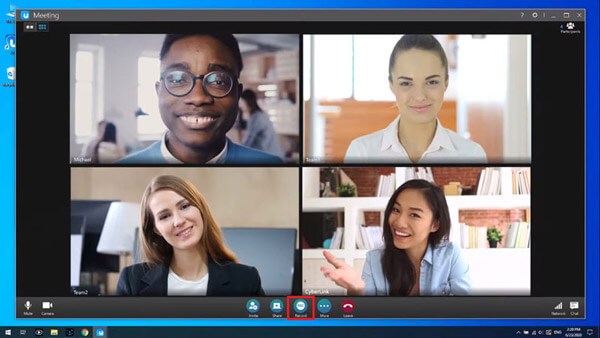
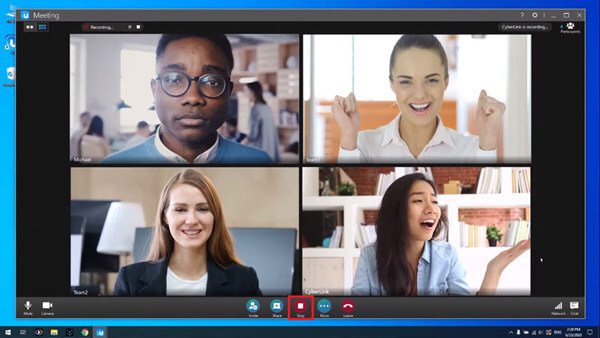
Как мы упоминали выше, только пользователи ПК могут записывать сеансы с помощью U Meeting. Кроме того, эта функция записи встречи не всегда работает. Если кто-то отключит эту функцию записи, вы не сможете использовать ее, если не получите разрешение от организатора собрания.
Чтобы решить все эти проблемы, вы можете использовать стороннее средство записи экрана, чтобы наслаждаться записью без раздражающих ограничений.
Здесь настоятельно рекомендуем попробовать Aiseesoft Экранный рекордер, с помощью которого вы можете свободно записывать любую онлайн-встречу, например U Meeting, Zoom Встреча, Google Meet и т. Д. На ПК и Mac. Таким образом вы можете сосредоточиться на самой встрече, а не беспокоиться о том, что запись может прерваться.

149,039 Скачать
100% безопасность. Без рекламы.
100% безопасность. Без рекламы.


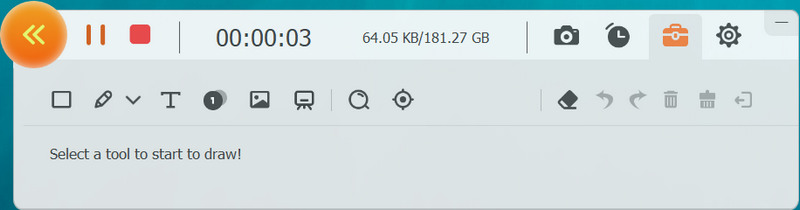
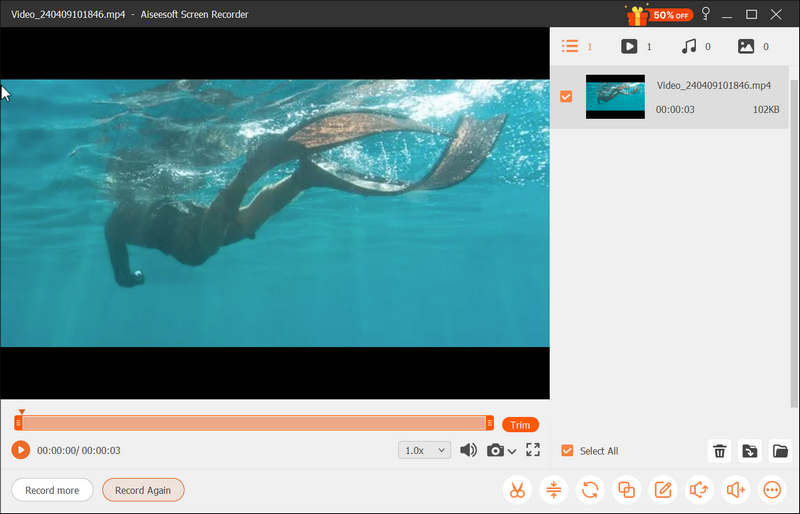
Если вам нужно записать видеовстречу CyberLink немедленно, и у вас почти нет времени для загрузки и установки полного программного обеспечения для записи, тогда вы можете использовать Aiseesoft Бесплатный онлайн рекордер экрана вместо. Как веб-инструмент записи, он совместим с любым современным веб-браузером. Регистрация не требуется. И это совершенно бесплатно. Вот шаги, чтобы записать U Встречу.
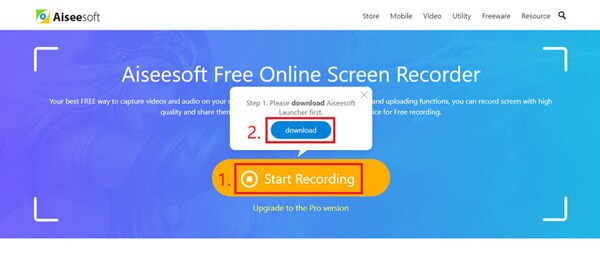
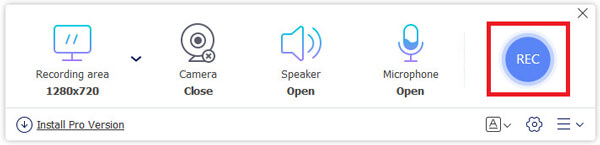
1. Как записать встречу U на iPhone или Android?
Учитывая, что U Meeting не поддерживает функцию записи на устройствах, отличных от ПК, вам следует найти средство записи экрана, которое поможет вам запись экрана телефона. Затем вы можете открыть U Meeting на своем телефоне и позволить диктофону сделать свою работу.
2. Как отключить функцию записи встречи в CyberLink U Meeting?
Вы можете легко отключить функцию записи встречи, нажав кнопку Настройки в конференц-зале и отмените Разрешить запись опцию.
3. Могу ли я записать встречу CyberLink U без ведома других?
Да. Вы можете использовать Aiseesoft Screen Recorder для записи видеовстречи на U Meeting без ведома других участников.
Заключение
На данный момент мы поделились 3 способами записать видеоконференцию CyberLink. Встроенный инструмент записи можно использовать только в версии U Meeting для ПК, поэтому вам лучше рассмотреть более практичный регистратор встреч, например Aiseesoft Screen Recorder. Пожалуйста, оставьте свой комментарий ниже, чтобы поделиться своими мыслями.
Запись вебинара
Лучшие платформы для вебинаров Livestorm против Zoom Вебинар Record A Livestorm Приложение для записи встреч Записать Google Meet Запись видео-встречи CyberLink Запись сеанса встречи TeamViewer Запись RingCentral Meeting Записать встречу Zoom Запишите вебинар на Mac Запишите веб-семинар в Windows
Aiseesoft Screen Recorder - лучшее программное обеспечение для записи экрана, позволяющее захватывать любые действия, такие как онлайн-видео, звонки с веб-камеры, игра на Windows / Mac.
100% безопасность. Без рекламы.
100% безопасность. Без рекламы.